如何从网页上下载Flash
怎样下载网页上的flash源文件

一、查看源文件,获得Flash文件路径
1.在网页上右击鼠标,选择“查看源文件”
2.系统会调用记事本打开源文件,选择“编辑”→“查找”
3.查找“.swf”(swf是Flash动画的文件扩展名)
4.查找到完整的文件路径后,复制到下载工具就可以下载了。
优点:适合各类浏览器,无需安装专用工具。
缺点:如果网页使用脚本来调用Flash,用此方法就不一定找得到动画的文件路径了。
二、百度工具栏下载
安装百度工具栏后,在IE中打开网页,把鼠标移到Flash动画上方会显示保存提示,点击就可以下载了。
缺点:只适合IE。
三、迅雷下载
安装迅雷后,在IE中打开网页,把鼠标移到Flash动画上方会显示迅雷下载提示,点击即可下载。
缺点:只适合IE。
说明:如果安装了迅雷,但没有出现以上提示,可以在迅雷菜单中点击“工具”→“配置”,检查是否选中“在Flash和流媒体文件上显示下载图标”。
此选项如果是有效的,上述的百度工具栏下载就无效了。
四、腾讯TT
腾讯TT浏览器提供了网页提取功能,可以提取Flash
选中需要的Flash,点击“保存所选”就可以下载。
不过有时会出现错误而无法下载:
五、查看缓存
在Flash播放完之后,到IE缓存文件下可以找到刚播放过的文件。
1.打开IE,选择“工具”→“Internet选项”,点击“设置”
2.点击“查看文件”打开缓存文件夹
在缓存文件夹下可以找到刚才播放的Flash:
说明:可以点击“上次访问时间”进行排序,方便查找。
如果缓存文件夹下的内容太多,可以先清空缓存文件夹,再打开网页。
清空缓存文件夹的方法是:。
常见网络下载Flash动画素材的方法
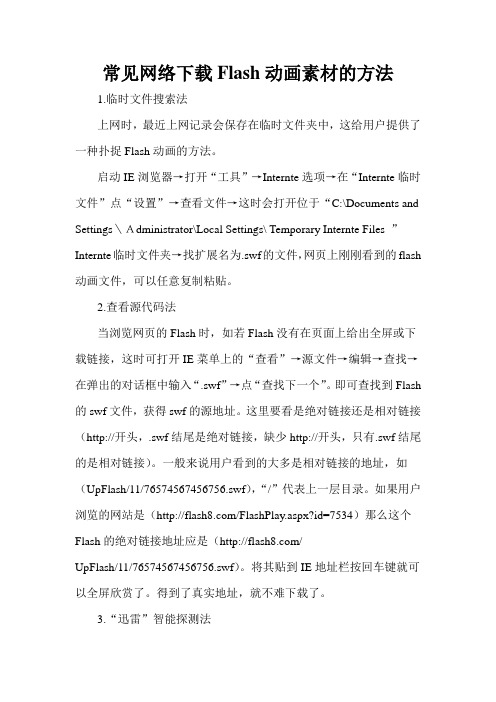
常见网络下载Flash动画素材的方法1.临时文件搜索法上网时,最近上网记录会保存在临时文件夹中,这给用户提供了一种扑捉Flash动画的方法。
启动IE浏览器→打开“工具”→Internte选项→在“Internte临时文件”点“设置”→查看文件→这时会打开位于“C:\Documents and Settings\Administrator\Local Settings\ Temporary Internte Files ”Internte临时文件夹→找扩展名为.swf的文件,网页上刚刚看到的flash 动画文件,可以任意复制粘贴。
2.查看源代码法当浏览网页的Flash时,如若Flash没有在页面上给出全屏或下载链接,这时可打开IE菜单上的“查看”→源文件→编辑→查找→在弹出的对话框中输入“.swf”→点“查找下一个”。
即可查找到Flash 的swf文件,获得swf的源地址。
这里要看是绝对链接还是相对链接(http://开头,.swf结尾是绝对链接,缺少http://开头,只有.swf结尾的是相对链接)。
一般来说用户看到的大多是相对链接的地址,如(UpFlash/11/76574567456756.swf),“/”代表上一层目录。
如果用户浏览的网站是(/FlashPlay.aspx?id=7534)那么这个Flash的绝对链接地址应是(/UpFlash/11/76574567456756.swf)。
将其贴到IE地址栏按回车键就可以全屏欣赏了。
得到了真实地址,就不难下载了。
3.“迅雷”智能探测法前提是安装了迅雷(非web迅雷),打开“配置”选项,在“监视”中“浏览器”项中选“flash和流媒体文件上显示下载图标”和“网页智能分析”项,OK!然后打开相应的flash网站,只要将鼠标放在flashi动画上,便会出“下载”按钮,点下载就行了。
4.使用“激流神探”软件下载启动“激流神探”软件,然后打开网页,在浏览网页的过程中,“激流神探”即可分析网页中调用的视频、音频、flash等流媒体网址。
教你如何提取网页中的视频(主要flv),音乐,flash,图片等多媒体文件
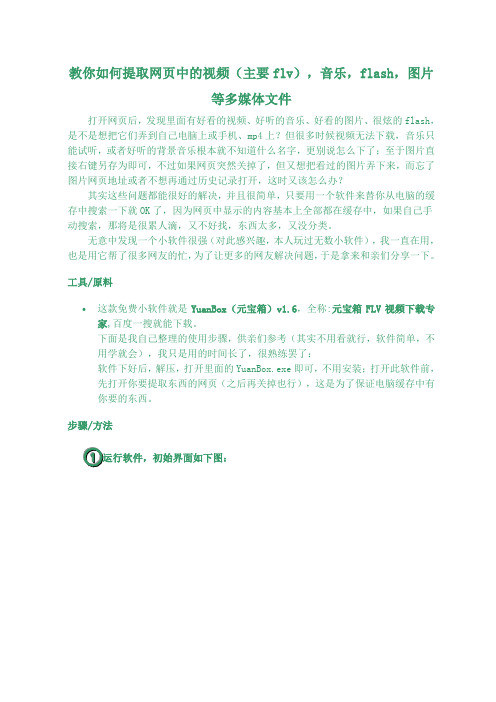
教你如何提取网页中的视频(主要flv),音乐,flash,图片等多媒体文件打开网页后,发现里面有好看的视频、好听的音乐、好看的图片、很炫的flash,是不是想把它们弄到自己电脑上或手机、mp4上?但很多时候视频无法下载,音乐只能试听,或者好听的背景音乐根本就不知道什么名字,更别说怎么下了;至于图片直接右键另存为即可,不过如果网页突然关掉了,但又想把看过的图片弄下来,而忘了图片网页地址或者不想再通过历史记录打开,这时又该怎么办?其实这些问题都能很好的解决,并且很简单,只要用一个软件来替你从电脑的缓存中搜索一下就OK了,因为网页中显示的内容基本上全部都在缓存中,如果自己手动搜索,那将是很累人滴,又不好找,东西太多,又没分类。
无意中发现一个小软件很强(对此感兴趣,本人玩过无数小软件),我一直在用,也是用它帮了很多网友的忙,为了让更多的网友解决问题,于是拿来和亲们分享一下。
工具/原料这款免费小软件就是YuanBox(元宝箱)v1.6,全称:元宝箱FLV视频下载专家,百度一搜就能下载。
下面是我自己整理的使用步骤,供亲们参考(其实不用看就行,软件简单,不用学就会),我只是用的时间长了,很熟练罢了:软件下好后,解压,打开里面的YuanBox.exe即可,不用安装;打开此软件前,先打开你要提取东西的网页(之后再关掉也行),这是为了保证电脑缓存中有你要的东西。
步骤/方法○11运行软件,初始界面如下图:○22之后直接是flv格式视频搜索结果的界面,原因就是此软件的全称是元宝箱FLV视频下载专家,不想要视频的话,点击最上面的设置或者最下面的高级设置,即可进行搜索范围设定○33下面是搜索条件设定界面○44以swf格式flash为例,进行搜索,选择类型中的第二项○55点击确定,开始搜索,结果如下:○66点击保存此项进行保存○77下面重点介绍一下网页中音乐的提取过程:○88只有等到网页中音乐缓存完后才能保存到完整的音乐,软件上有提示,只要网页没关,点击右上角的刷新视频就能加快缓冲,缓冲完后就会出现下图中第二条的情况,缓没缓冲完都能预览试听或保存(部分),不过这样就能识别出是不是你要找的哦,之后再决定让其缓冲完○99点击预览进行音乐试听预览,所有操作如下图:○1100保存界面如下:○1111点击复制媒体地址可复制原始链接,即外链地址或下载地址○1122点击原始链接会打开播放器,用原始链接地址播放在线音乐○1133还有一种查看原始链接地址的直观方法,上面的方法还得粘到一个地方才能看到,下面这种方法马上就可见,右键点击原始链接选择属性打开即可○1144属性界面如下,原始链接地址在最下面○1155其它媒体类型的搜索大致相同,下面再说说设置中的情况:大小限制设置的合适会减小搜索范围,快速找到想要的○1166最后再演示一下图片和视频的查找过程(太简单了,其实不用看滴)○1177下面是flv视频的预览亲们,就到这了,还有什么需要我帮忙的尽管说,本人不才,但玩过很多小软件,也喜欢探索,只要我能做到,就一定尽量帮你们解决问题。
教你如何提取网页中的视频、音乐歌曲、
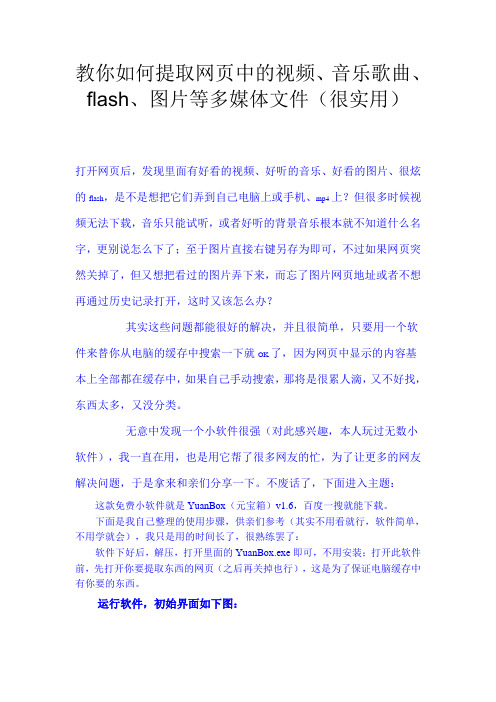
教你如何提取网页中的视频、音乐歌曲、flash、图片等多媒体文件(很实用)打开网页后,发现里面有好看的视频、好听的音乐、好看的图片、很炫的flash,是不是想把它们弄到自己电脑上或手机、mp4上?但很多时候视频无法下载,音乐只能试听,或者好听的背景音乐根本就不知道什么名字,更别说怎么下了;至于图片直接右键另存为即可,不过如果网页突然关掉了,但又想把看过的图片弄下来,而忘了图片网页地址或者不想再通过历史记录打开,这时又该怎么办?其实这些问题都能很好的解决,并且很简单,只要用一个软件来替你从电脑的缓存中搜索一下就OK了,因为网页中显示的内容基本上全部都在缓存中,如果自己手动搜索,那将是很累人滴,又不好找,东西太多,又没分类。
无意中发现一个小软件很强(对此感兴趣,本人玩过无数小软件),我一直在用,也是用它帮了很多网友的忙,为了让更多的网友解决问题,于是拿来和亲们分享一下。
不废话了,下面进入主题:这款免费小软件就是YuanBox(元宝箱)v1.6,百度一搜就能下载。
下面是我自己整理的使用步骤,供亲们参考(其实不用看就行,软件简单,不用学就会),我只是用的时间长了,很熟练罢了:软件下好后,解压,打开里面的YuanBox.exe即可,不用安装;打开此软件前,先打开你要提取东西的网页(之后再关掉也行),这是为了保证电脑缓存中有你要的东西。
运行软件,初始界面如下图:之后直接是flv格式视频搜索结果的界面,原因就是此软件的全称是元宝箱FLV视频下载专家,不想要视频的话,点击最上面的设置或者最下面的高级设置,即可进行搜索范围设定下面是搜索条件设定界面以swf格式flash为例,进行搜索,选择类型中的第二项点击确定,开始搜索,结果如下:点击保存此项进行保存下面重点介绍一下网页中音乐的提取过程:只有等到网页中音乐缓存完后才能保存到完整的音乐,软件上有提示,只要网页没关,点击右上角的刷新视频就能加快缓冲,缓冲完后就会出现下图中第二条的情况,缓没缓冲完都能预览试听或保存(部分),不过这样就能识别出是不是你要找的哦,之后再决定让其缓冲完点击预览进行音乐试听预览,所有操作如下图:保存界面如下:点击复制媒体地址可复制原始链接,即外链地址或下载地址点击原始链接会打开播放器,用原始链接地址播放在线音乐还有一种查看原始链接地址的直观方法,上面的方法还得粘到一个地方才能看到,下面这种方法马上就可见,右键点击原始链接选择属性打开即可属性界面如下,原始链接地址在最下面其它媒体类型的搜索大致相同,下面再说说设置中的情况:大小限制设置的合适会减小搜索范围,快速找到想要的最后再演示一下图片和视频的查找过程(太简单了,其实不用看滴)下面是flv视频的预览Win7中不能从IE缓存中的找到原始音频文件之前一直用的Win XP,由于某些原因,重装了个Win7+WinXP双系统,试试Win7试试效果如何。
flash教程
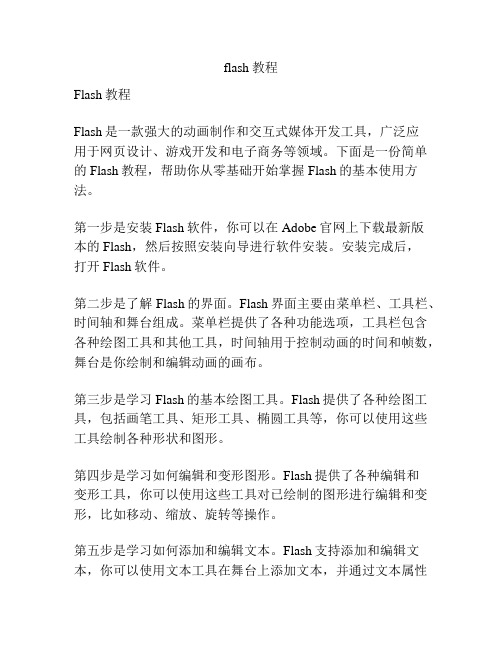
flash教程Flash教程Flash是一款强大的动画制作和交互式媒体开发工具,广泛应用于网页设计、游戏开发和电子商务等领域。
下面是一份简单的Flash教程,帮助你从零基础开始掌握Flash的基本使用方法。
第一步是安装Flash软件,你可以在Adobe官网上下载最新版本的Flash,然后按照安装向导进行软件安装。
安装完成后,打开Flash软件。
第二步是了解Flash的界面。
Flash界面主要由菜单栏、工具栏、时间轴和舞台组成。
菜单栏提供了各种功能选项,工具栏包含各种绘图工具和其他工具,时间轴用于控制动画的时间和帧数,舞台是你绘制和编辑动画的画布。
第三步是学习Flash的基本绘图工具。
Flash提供了各种绘图工具,包括画笔工具、矩形工具、椭圆工具等,你可以使用这些工具绘制各种形状和图形。
第四步是学习如何编辑和变形图形。
Flash提供了各种编辑和变形工具,你可以使用这些工具对已绘制的图形进行编辑和变形,比如移动、缩放、旋转等操作。
第五步是学习如何添加和编辑文本。
Flash支持添加和编辑文本,你可以使用文本工具在舞台上添加文本,并通过文本属性面板对文本进行格式设置,比如字体、大小、颜色等。
第六步是学习帧和动画。
动画是由一系列连续的帧组成的,你可以在时间轴上添加帧并在每帧中绘制不同的内容,然后通过播放动画来展示内容的变化。
你可以使用关键帧、补间动画等技术制作复杂的动画效果。
第七步是学习如何导入和优化媒体素材。
Flash支持导入各种媒体素材,比如图片、音频和视频,你可以使用资源管理器或者拖放操作将素材导入到Flash中,并通过优化选项来减小媒体文件的大小和提高加载速度。
第八步是学习如何添加交互和动作。
Flash支持添加交互和动作,你可以使用动作面板和脚本编辑器编写代码来实现交互和动作效果,比如按钮点击事件、鼠标悬停效果等。
第九步是学习发布和导出。
当你完成了Flash项目的制作,可以通过发布和导出功能将项目导出为SWF文件或者其他常见的文件格式,供网页或其他应用程序使用。
叫你如何提取网页视频音频资料
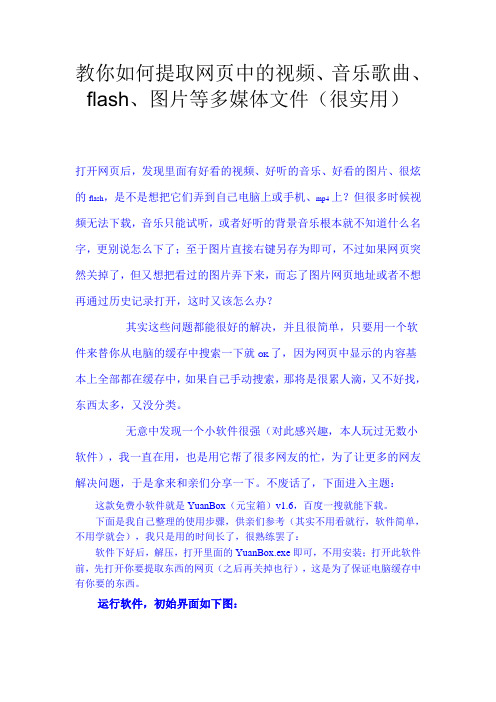
教你如何提取网页中的视频、音乐歌曲、flash、图片等多媒体文件(很实用)打开网页后,发现里面有好看的视频、好听的音乐、好看的图片、很炫的flash,是不是想把它们弄到自己电脑上或手机、mp4上?但很多时候视频无法下载,音乐只能试听,或者好听的背景音乐根本就不知道什么名字,更别说怎么下了;至于图片直接右键另存为即可,不过如果网页突然关掉了,但又想把看过的图片弄下来,而忘了图片网页地址或者不想再通过历史记录打开,这时又该怎么办?其实这些问题都能很好的解决,并且很简单,只要用一个软件来替你从电脑的缓存中搜索一下就OK了,因为网页中显示的内容基本上全部都在缓存中,如果自己手动搜索,那将是很累人滴,又不好找,东西太多,又没分类。
无意中发现一个小软件很强(对此感兴趣,本人玩过无数小软件),我一直在用,也是用它帮了很多网友的忙,为了让更多的网友解决问题,于是拿来和亲们分享一下。
不废话了,下面进入主题:这款免费小软件就是YuanBox(元宝箱)v1.6,百度一搜就能下载。
下面是我自己整理的使用步骤,供亲们参考(其实不用看就行,软件简单,不用学就会),我只是用的时间长了,很熟练罢了:软件下好后,解压,打开里面的YuanBox.exe即可,不用安装;打开此软件前,先打开你要提取东西的网页(之后再关掉也行),这是为了保证电脑缓存中有你要的东西。
运行软件,初始界面如下图:之后直接是flv格式视频搜索结果的界面,原因就是此软件的全称是元宝箱FLV视频下载专家,不想要视频的话,点击最上面的设置或者最下面的高级设置,即可进行搜索范围设定下面是搜索条件设定界面以swf格式flash为例,进行搜索,选择类型中的第二项点击确定,开始搜索,结果如下:点击保存此项进行保存下面重点介绍一下网页中音乐的提取过程:只有等到网页中音乐缓存完后才能保存到完整的音乐,软件上有提示,只要网页没关,点击右上角的刷新视频就能加快缓冲,缓冲完后就会出现下图中第二条的情况,缓没缓冲完都能预览试听或保存(部分),不过这样就能识别出是不是你要找的哦,之后再决定让其缓冲完点击预览进行音乐试听预览,所有操作如下图:保存界面如下:点击复制媒体地址可复制原始链接,即外链地址或下载地址点击原始链接会打开播放器,用原始链接地址播放在线音乐还有一种查看原始链接地址的直观方法,上面的方法还得粘到一个地方才能看到,下面这种方法马上就可见,右键点击原始链接选择属性打开即可属性界面如下,原始链接地址在最下面其它媒体类型的搜索大致相同,下面再说说设置中的情况:大小限制设置的合适会减小搜索范围,快速找到想要的最后再演示一下图片和视频的查找过程(太简单了,其实不用看滴)下面是flv视频的预览。
Flash的SWF文件的搜寻和下载
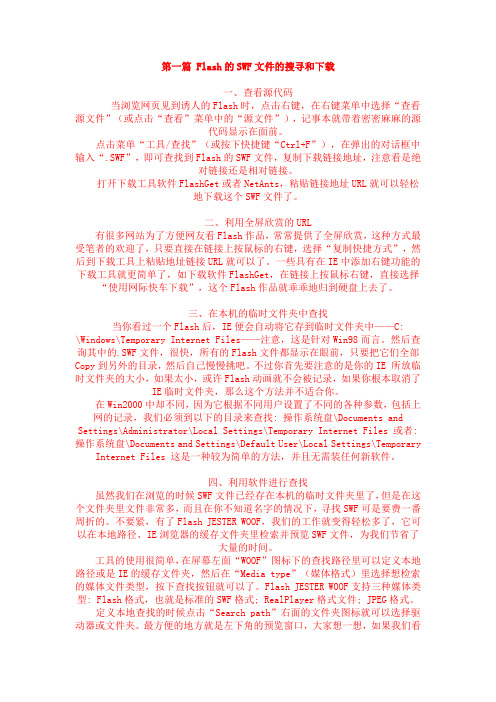
第一篇 Flash的SWF文件的搜寻和下载一、查看源代码当浏览网页见到诱人的Flash时,点击右键,在右键菜单中选择“查看源文件”(或点击“查看”菜单中的“源文件”),记事本就带着密密麻麻的源代码显示在面前。
点击菜单“工具/查找”(或按下快捷键“Ctrl+F”),在弹出的对话框中输入“.SWF”,即可查找到Flash的SWF文件,复制下载链接地址,注意看是绝对链接还是相对链接。
打开下载工具软件FlashGet或者NetAnts,粘贴链接地址URL就可以轻松地下载这个SWF文件了。
二、利用全屏欣赏的URL有很多网站为了方便网友看Flash作品,常常提供了全屏欣赏,这种方式最受笔者的欢迎了,只要直接在链接上按鼠标的右键,选择“复制快捷方式”,然后到下载工具上粘贴地址链接URL就可以了。
一些具有在IE中添加右键功能的下载工具就更简单了,如下载软件FlashGet,在链接上按鼠标右键,直接选择“使用网际快车下载”,这个Flash作品就乖乖地归到硬盘上去了。
三、在本机的临时文件夹中查找当你看过一个Flash后,IE便会自动将它存到临时文件夹中——C:\Windows\Temporary Internet Files——注意,这是针对Win98而言。
然后查询其中的.SWF文件,很快,所有的Flash文件都显示在眼前,只要把它们全部Copy到另外的目录,然后自己慢慢挑吧。
不过你首先要注意的是你的IE 所放临时文件夹的大小,如果太小,或许Flash动画就不会被记录,如果你根本取消了IE临时文件夹,那么这个方法并不适合你。
在Win2000中却不同,因为它根据不同用户设置了不同的各种参数,包括上网的记录,我们必须到以下的目录来查找: 操作系统盘\Documents and Settings\Administrator\Local Settings\Temporary Internet Files 或者: 操作系统盘\Documents and Settings\Default User\Local Settings\Temporary Internet Files 这是一种较为简单的方法,并且无需装任何新软件。
如何下载网上的swf文件

小提示:如果页面中没有出现提示按钮,移动鼠标在页面上稍微活动一下试试。
方法三 “使用迅雷下载下载全部链接”
在网页空白处,点击右键,选择“使用迅雷下载下载全部链接”,页面中提示“是否使用页面可视化框选方式进行批量下载”。
1、选择“是”,然后将鼠标移动至要下载的flash处,单击,就可以下载flash了;
很多朋友在上网的时候,看到网页上好看的flash文件,总是会忍不住想要据为己有。是不是有想把它下载下来的冲动?不过,很多朋友不知道如何下手才能够把网页中的flash下载下来。
今天跟大家分享几个小技巧,可以很方便的下载网页中的flash。
技巧一 巧用网页原文件找flash的Url
如果不能找到flash的url,可以再看看技巧二。
技巧二 巧用迅雷“监视”下载flash
我们知道,迅雷中有一个“监视”功能,可以监视网页中的很多元素,比如mp3、图片、flash等。这里我们就要用到迅雷的监视h上面,停留短暂的几秒后,后弹出迅雷的“下载”按钮 ,点击此按钮就可以下载当前flash了。
2、选择“否”,可以批量下载网页中的元素,可以通过筛选,只下载.swf文件。
方法四:
Flash Capture
是一个非常好用的FLash(swf文件)下载工具!只需要点击鼠标就可以下载到硬盘慢慢的欣赏了!给出网址,Flash Capture就可以自动分析网页内容找出所有的Flash!该FLash(swf文件)下载工具还包括Flash预览功能!还可以在浏览器的缓存中自动搜索Flash等。
方法五:(我的绝招)
打开网页,如果有好的flash动画,就右击查看源文件,搜索“.swf”,复制"http://……“,打开网页(本人使用SOGO)下载图标,新建黏贴(自动黏贴),然后下载,因为都是小文件,故秒杀的。
关于网页中FLASH提取方法
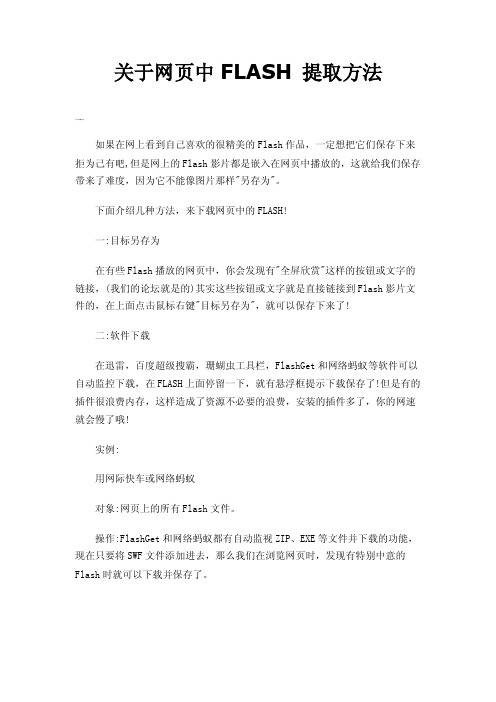
关于网页中FLASH 提取方法如果在网上看到自己喜欢的很精美的Flash作品,一定想把它们保存下来拒为己有吧,但是网上的Flash影片都是嵌入在网页中播放的,这就给我们保存带来了难度,因为它不能像图片那样"另存为"。
下面介绍几种方法,来下载网页中的FLASH!一:目标另存为在有些Flash播放的网页中,你会发现有"全屏欣赏"这样的按钮或文字的链接,(我们的论坛就是的)其实这些按钮或文字就是直接链接到Flash影片文件的,在上面点击鼠标右键"目标另存为",就可以保存下来了!二:软件下载在迅雷,百度超级搜霸,珊蝴虫工具栏,FlashGet和网络蚂蚁等软件可以自动监控下载,在FLASH上面停留一下,就有悬浮框提示下载保存了!但是有的插件很浪费内存,这样造成了资源不必要的浪费,安装的插件多了,你的网速就会慢了哦!实例:用网际快车或网络蚂蚁对象:网页上的所有Flash文件。
操作:FlashGet和网络蚂蚁都有自动监视ZIP、EXE等文件并下载的功能,现在只要将SWF文件添加进去,那么我们在浏览网页时,发现有特别中意的Flash时就可以下载并保存了。
以FlashGet为例,启动软件,依次在"工具→选项→监视"中选择"缺省下载程序",并在监视的文件类型前面加上"SWF;",之后再浏览包含有Flash的网页时,FlashGet就会询问你是否保存它,单击"确定"按钮就可以下载。
优点:可直接下载。
缺点:在浏览包含Flash的网页时,无论这个网页中的Flash是否你想要的,FlashGet都会弹出下载提示窗口用FlashCatcher软件对象:当前网页中的Flash文件。
操作:在Win95及以上系统中安装运行好FlashCatcher后,打开IE浏览器,到一个有Flash的网页上,移到Flash上,是不是有什么变化了呀?对了,在此Flash的在上角会出现三个图标,它们的作用分别是保存、设置和关于,单击"保存"图标,就可以选择将此Flash保存到你的计算机中了,非常方便。
粘在网页上的FLASH小游戏怎么下载

粘在网页上的FLASH小游戏怎么下载?下面跟着我一步一步做吧!一,首先登录一个比较有名的在线小游戏网站。
二,进入后,选择你喜欢的游戏。
三,打开游戏,它是在线玩的,不支持直接下载,点击开始玩这个游戏,先玩上一会吧。
下面真正的技巧在这里!四,退出游戏,但千万不要关闭IE浏览器。
五,点击IE浏览器窗口上面的“工具”、“Internet选项”。
六,在“Internet”选项窗口中,在“Internet临时文件”区域,点“设置”按钮。
七,在弹出的“设置”窗口中,点“查看文件”按钮。
八,这时会弹出一个窗口,这个窗口里显示的就是你上网时产生的临时文件,找到名字叫“1[1].swf”的文件,选中,点鼠标右键,再左键点“复制”。
九,打开硬盘里的任意一个文件夹,例如打开“我的文档”,在窗口空白处点右键,左键点“粘贴”就行了。
十,这样,你就可以关闭IE浏览器,断开网络,放心的运行“1[1].swf”了,这个文件就是黄金矿工中文版!你可以将它改名。
IE浏览器可以打开它!这个方法其实就是利用Internet临时文件夹的功能,所有在线玩的小游戏、在线观看的视频片段、在线听的歌曲,都是先下载到Internet临时文件夹中运行的,退出IE后,这些临时文件往往会自动删除,所以,在复制临时文件夹里的东西时,不要关闭IE。
注意事项:一般进入Internet临时文件夹时,里面会有非常多的东西,要找自己想要的文件比较困难,以黄金矿工为例,它是swf格式的,那么Internet临时文件夹里会有很多swf格式的文件,哪一个才是呢?所以,最好的办法,就是在玩在线小游戏之前,先按照上面的方法,在“Internet”选项窗口中,在“Internet临时文件”区域,点“删除文件”按钮,再确定。
把临时文件夹里的东西事先全部清空。
然后,再进入小游戏,成功运行后,退出,马上到Internet临时文件夹里,这样就能很容易地找到自己想要的东西了。
用这个方法,你可以下载很多在线才能玩的东西,还有,包括很多要收费才能下载、但却可以在线试听的手机铃声,同学们,很爽吧!但千万记住,不可“玩”废学业。
怎么把网上观看的FLASH下载到本地机上
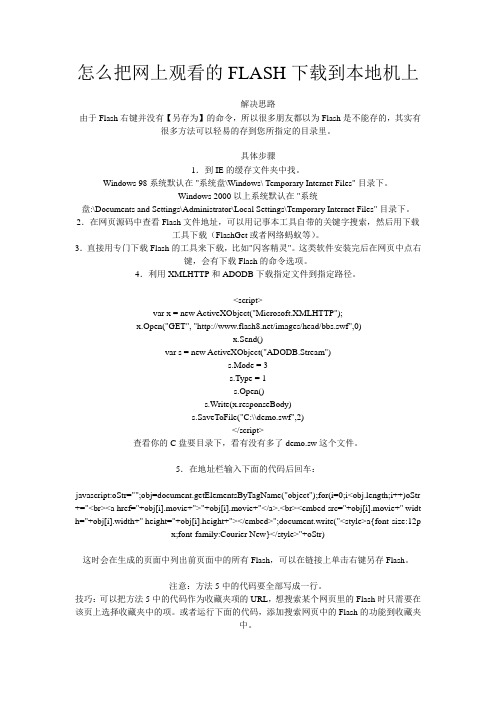
怎么把网上观看的FLASH下载到本地机上解决思路由于Flash右键并没有【另存为】的命令,所以很多朋友都以为Flash是不能存的,其实有很多方法可以轻易的存到您所指定的目录里。
具体步骤1.到IE的缓存文件夹中找。
Windows 98系统默认在 "系统盘\Windows\ Temporary Internet Files" 目录下。
Windows 2000以上系统默认在 "系统盘:\Documents and Settings\Administrator\Local Settings\Temporary Internet Files" 目录下。
2.在网页源码中查看Flash文件地址,可以用记事本工具自带的关键字搜索,然后用下载工具下载(FlashGet或者网络蚂蚁等)。
3.直接用专门下载 Flash 的工具来下载,比如"闪客精灵"。
这类软件安装完后在网页中点右键,会有下载 Flash 的命令选项。
4.利用XMLHTTP和ADODB下载指定文件到指定路径。
<script>var x = new ActiveXObject("Microsoft.XMLHTTP");x.Open("GET", "/images/head/bbs.swf",0)x.Send()var s = new ActiveXObject("ADODB.Stream")s.Mode = 3s.Type = 1s.Open()s.Write(x.responseBody)s.SaveToFile("C:\\demo.swf",2)</script>查看你的C盘要目录下,看有没有多了demo.sw这个文件。
5.在地址栏输入下面的代码后回车:javascript:oStr="";obj=document.getElementsByTagName("object");for(i=0;i<obj.length;i++)oStr +="<br><a href="+obj[i].movie+">"+obj[i].movie+"</a>.<br><embed src="+obj[i].movie+" widt h="+obj[i].width+" height="+obj[i].height+"></embed>";document.write("<style>a{font-size:12px;font-family:Courier New}</style>"+oStr)这时会在生成的页面中列出前页面中的所有Flash,可以在链接上单击右键另存Flash。
下载网页中flash文件的四种方法(图文)
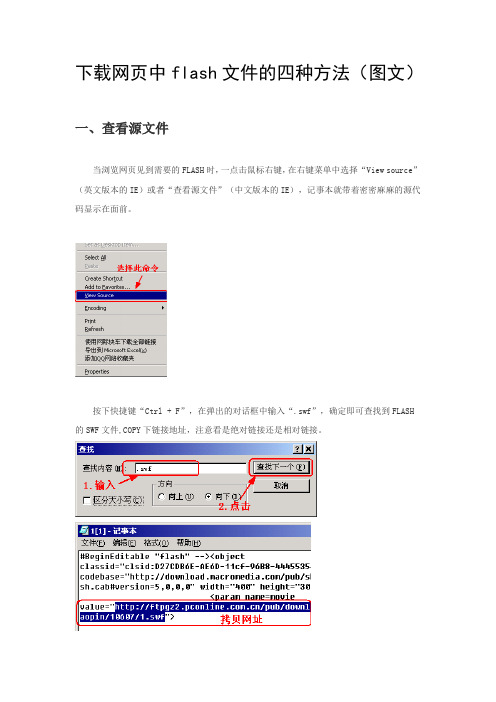
下载网页中flash文件的四种方法(图文)一、查看源文件
当浏览网页见到需要的FLASH时,一点击鼠标右键,在右键菜单中选择“View source”(英文版本的IE)或者“查看源文件”(中文版本的IE),记事本就带着密密麻麻的源代码显示在面前。
按下快捷键“Ctrl + F”,在弹出的对话框中输入“.swf”,确定即可查找到FLASH 的SWF文件,COPY下链接地址,注意看是绝对链接还是相对链接。
把它粘贴到浏览器的地址栏上,按回车,FLASH就全屏地出现在浏览器窗口。
接着复制整个地址,打开下载工具软件flashget或者迅雷,粘贴链接地址URL即可。
如果页面里有多个FLASH文件,但只是想下载其它一个两个,按上面的方法先使SWF 文件全屏,直到找到想下载的SWF文件。
二、临时文件查找法
所有你在网上游览过的文件都在里面,点查看--按类型排列,所有SWF文件便在一起了,
点击你要找的SWF文件,另存为即可。
你等页面缓冲完之后,点击浏览器的工具-->IE选项-->常规里面的浏览历史记录中的设置选项-->点击查看文件
这里面就有刚刚缓冲过的swf文件,你直接复制出来就可以。
三、下载地址法:有的网站在动画下面提供下载地址,可直接点右键用下载工具下载。
四、使用软件查找法:
使用Flash2X FlashHunter可收集你浏览过的所有动画,打开软件,选“缓存中的flash”,这时你浏览过的所有动画文件全部在这里,点文件后会在右边的框内有预览,找到喜欢的动画,点右键--另存为--取名--保存即可。
如何下载网页上的flash
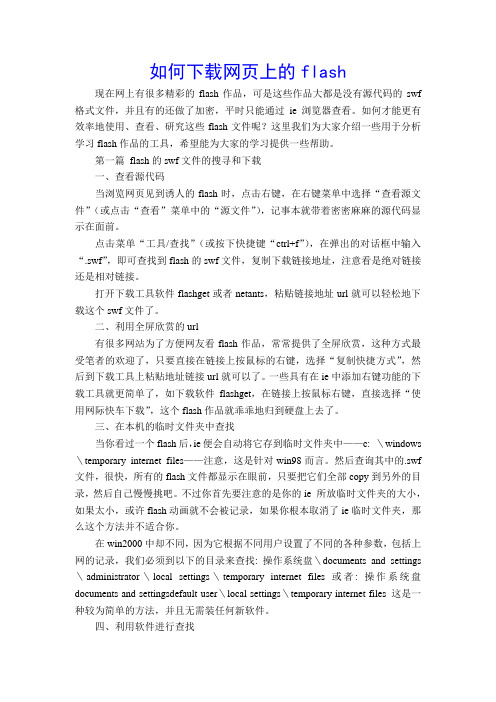
如何下载网页上的flash现在网上有很多精彩的flash作品,可是这些作品大都是没有源代码的swf 格式文件,并且有的还做了加密,平时只能通过ie浏览器查看。
如何才能更有效率地使用、查看、研究这些flash文件呢?这里我们为大家介绍一些用于分析学习flash作品的工具,希望能为大家的学习提供一些帮助。
第一篇flash的swf文件的搜寻和下载一、查看源代码当浏览网页见到诱人的flash时,点击右键,在右键菜单中选择“查看源文件”(或点击“查看”菜单中的“源文件”),记事本就带着密密麻麻的源代码显示在面前。
点击菜单“工具/查找”(或按下快捷键“ctrl+f”),在弹出的对话框中输入“.swf”,即可查找到flash的swf文件,复制下载链接地址,注意看是绝对链接还是相对链接。
打开下载工具软件flashget或者netants,粘贴链接地址url就可以轻松地下载这个swf文件了。
二、利用全屏欣赏的url有很多网站为了方便网友看flash作品,常常提供了全屏欣赏,这种方式最受笔者的欢迎了,只要直接在链接上按鼠标的右键,选择“复制快捷方式”,然后到下载工具上粘贴地址链接url就可以了。
一些具有在ie中添加右键功能的下载工具就更简单了,如下载软件flashget,在链接上按鼠标右键,直接选择“使用网际快车下载”,这个flash作品就乖乖地归到硬盘上去了。
三、在本机的临时文件夹中查找当你看过一个flash后,ie便会自动将它存到临时文件夹中——c: \windows \temporary internet files——注意,这是针对win98而言。
然后查询其中的.swf 文件,很快,所有的flash文件都显示在眼前,只要把它们全部copy到另外的目录,然后自己慢慢挑吧。
不过你首先要注意的是你的ie 所放临时文件夹的大小,如果太小,或许flash动画就不会被记录,如果你根本取消了ie临时文件夹,那么这个方法并不适合你。
如何下载网页FLASH
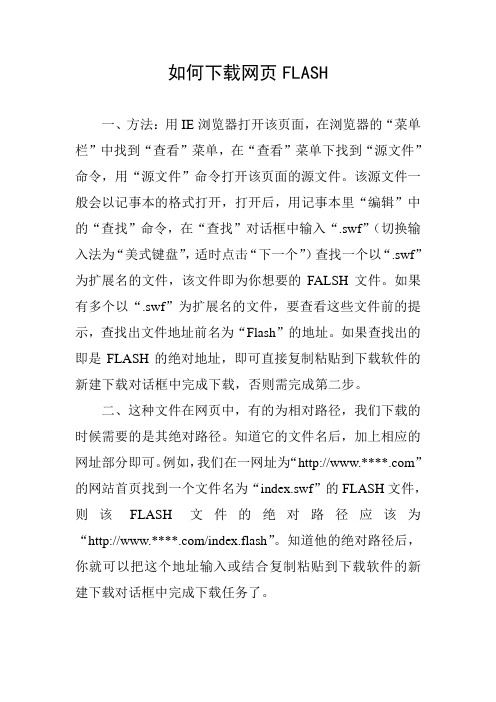
如何下载网页FLASH
一、方法:用IE浏览器打开该页面,在浏览器的“菜单栏”中找到“查看”菜单,在“查看”菜单下找到“源文件”命令,用“源文件”命令打开该页面的源文件。
该源文件一般会以记事本的格式打开,打开后,用记事本里“编辑”中的“查找”命令,在“查找”对话框中输入“.swf”(切换输入法为“美式键盘”,适时点击“下一个”)查找一个以“.swf”为扩展名的文件,该文件即为你想要的FALSH文件。
如果有多个以“.swf”为扩展名的文件,要查看这些文件前的提示,查找出文件地址前名为“Flash”的地址。
如果查找出的即是FLASH的绝对地址,即可直接复制粘贴到下载软件的新建下载对话框中完成下载,否则需完成第二步。
二、这种文件在网页中,有的为相对路径,我们下载的时候需要的是其绝对路径。
知道它的文件名后,加上相应的网址部分即可。
例如,我们在一网址为“http://www.****.com”的网站首页找到一个文件名为“index.swf”的FLASH文件,则该FLASH文件的绝对路径应该为“http://www.****.com/index.flash”。
知道他的绝对路径后,你就可以把这个地址输入或结合复制粘贴到下载软件的新建下载对话框中完成下载任务了。
如何下载网页中的flash

有如下几种方法:1、查看网页源代码,找到SWF文件的绝对地址,然后通过下载工具下载;2、在浏览器的缓存文件里找;3、用Flash辅助工具来查找,比如FlashJester Woof v1.0。
*****************************************巧抓网页中的flash现在很多的浏览器都带有储存flash的工具,如果你还用的是ie,没有什么抓flash 的插件的话,那你就不妨试一下这个麻烦的方法具体步骤如下:1、用InternetExplore打开你想抓取的flash动画所在的网页,直到flash动画完整出现;2、点击“收藏→添加到收藏夹”,这时出现选项,一定记住在“允许脱机使用”前面小框里打勾(这步很关键),然后点击“确定”;3、等电脑保存完后,点击“开始→查找→文件或文件夹”,在查找的名称里填入“*.swf”,搜索范围限定为“C:\WINDOWS\TemporaryInternetFiles”(C:\Documents and Settings\zhaogeng\LocalSettings\Temporary Internet Files),查找之后你会惊喜地发现,你要的flash动画就在里面,而且是以单独的swf格式存在,要怎么用就看你了!******************************************招式1 查看脱机浏览文件法首先使用IE浏览观察该Flash,接下来依次选择“工具→Internet选项”,在“常规”选项卡中单击“设置”按钮,在打开的窗口中单击“查看文件”,这样系统会在资源管理器中打开所有脱机浏览文件。
由于这里文件众多,我们可以首先在空白区域单击右键,选择“排列图标→类型”菜单,这样可以很快定位到类型为“Shockware Flash Object”的文件,我们要保存的Flash文件就乖乖地躺在这里了,我们只需将其复制到硬盘的其他区域即可。
网页中flash SWF文件的下载方法
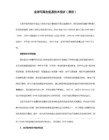
把它粘贴到浏览器的地址栏上,按回车,FLASH就全屏地出现在浏览器窗口。
接着复制整个地址,打开下载工具软件flashget或者NetAnt,粘贴链接地址URL即可。
如果页面里有多个FLASH文件,但只是想下载其它一个两个,按上面的方法先使SWF文件全屏,直到找到想下载的SWF文件。
二、有全屏链接的
有很多网站为了方便网友看FLASH作品,常常提供了全屏欣赏,这种方式最受笔者的欢迎了,只要直接在链接上按鼠标的右键,选择“复制快捷方式(copy url)”,然后到下载工具上粘贴地址链接URL(如上法),这个FLASH作品又乖乖地归到硬盘上去了。
三、去temp里查找
四、使用软件
现在到了隆重推荐时刻,非常可爱的woof千里迢迢从家里(/download/swdetail.phtml?id=5048)赶到了我的面前,嬉皮笑脸地对我说,让它来露露脸。好吧,看在它那迷人的脸蛋上,我就向大家讲讲用它查找硬盘上的SWF文件。
在win2000中又有不同,因为它根据不同用户设置了不同的各种参数,包括上网的记录,我们必须到以下的目录来查找:
操作系统盘>>Documents and Settings>>Administrator>>Local Settings>>Temporary Internet Files
6. 通过上述方法下载完主动画中的所有链接动画后,把这些文件拷贝到同一个目录下,再运行主动画,一切OK。
有些网站为保护自己的设计成果不让人偷窃,做好了框架,对于一些不大熟悉HTML标记语言的网友来说,无从下手,“去temp里查找”不失为一个好方法,因为通常浏览过的网页,IE都会把它们有关的资料信息记录到“Temporary Internet Files”右键,点击查找“.SWF”,很快,所有的FLASH文件都显示在眼前,只要“一锅端”,把它们全部COPY到另外的目录,然后自己慢慢挑吧。
如何保存网页中的Flash文件
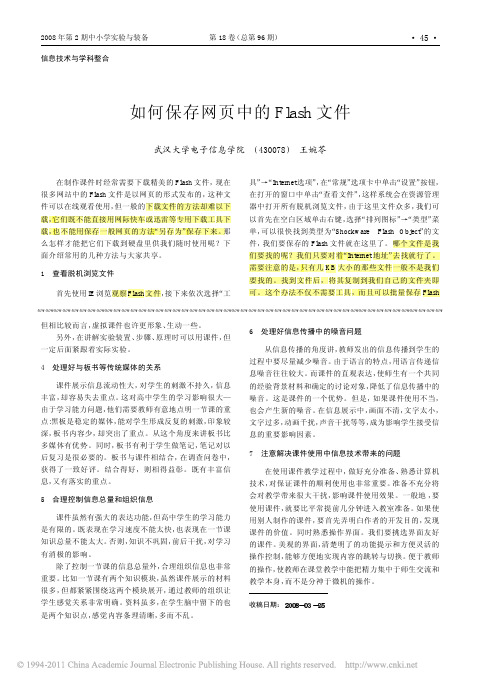
2008年第2期中小学实验与装备・45・第18卷(总第96期)信息技术与学科整合如何保存网页中的Flash 文件武汉大学电子信息学院(430078)王婉苓在制作课件时经常需要下载精美的Flash 文件,现在很多网站中的Flash 文件是以网页的形式发布的,这种文件可以在线观看使用,但一般的下载文件的方法却难以下载,它们既不能直接用网际快车或迅雷等专用下载工具下载,也不能用保存一般网页的方法“另存为”保存下来。
那么怎样才能把它们下载到硬盘里供我们随时使用呢?下面介绍常用的几种方法与大家共享。
1查看脱机浏览文件首先使用IE 浏览观察Flash 文件,接下来依次选择“工具”→“Internet 选项”,在“常规”选项卡中单击“设置”按钮,在打开的窗口中单击“查看文件”,这样系统会在资源管理器中打开所有脱机浏览文件,由于这里文件众多,我们可以首先在空白区域单击右键,选择“排列图标”→“类型”菜单,可以很快找到类型为“Shockware Flash Object ”的文件,我们要保存的Flash 文件就在这里了。
哪个文件是我们要找的呢?我们只要对着“Internet 地址”去找就行了。
需要注意的是,只有几KB 大小的那些文件一般不是我们要找的。
找到文件后,将其复制到我们自己的文件夹即可。
这个办法不仅不需要工具,而且可以批量保存Flash 但相比较而言,虚拟课件也许更形象、生动一些。
另外,在讲解实验装置、步骤、原理时可以用课件,但一定后面紧跟着实际实验。
4处理好与板书等传统媒体的关系课件展示信息流动性大,对学生的刺激不持久,信息丰富,却容易失去重点。
这对高中学生的学习影响很大—由于学习能力问题,他们需要教师有意地点明一节课的重点:黑板是稳定的媒体,能对学生形成反复的刺激,印象较深,板书内容少,却突出了重点。
从这个角度来讲板书比多媒体有优势。
同时,板书有利于学生做笔记,笔记对以后复习是很必要的。
板书与课件相结合,在调查问卷中,获得了一致好评。
怎样下载swf格式(即flash)的视频
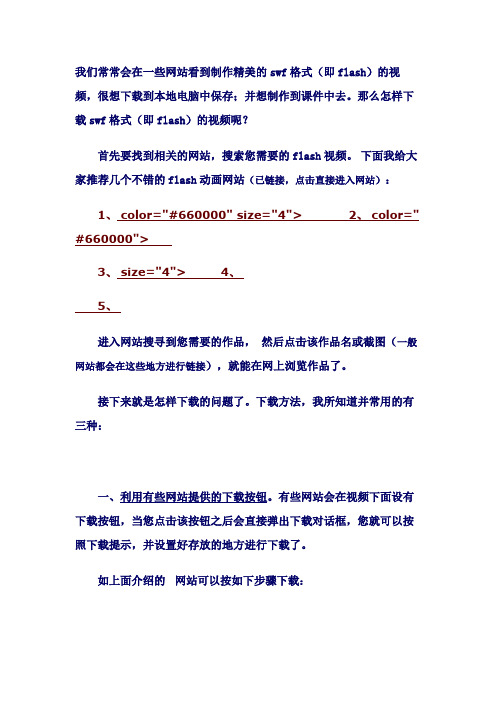
我们常常会在一些网站看到制作精美的swf格式(即flash)的视频,很想下载到本地电脑中保存;并想制作到课件中去。
那么怎样下载swf格式(即flash)的视频呢?首先要找到相关的网站,搜索您需要的flash视频。
下面我给大家推荐几个不错的flash动画网站(已链接,点击直接进入网站):1、 color="#660000" size="4">2、 color=" #660000">3、 size="4">4、5、进入网站搜寻到您需要的作品,然后点击该作品名或截图(一般网站都会在这些地方进行链接),就能在网上浏览作品了。
接下来就是怎样下载的问题了。
下载方法,我所知道并常用的有三种:一、利用有些网站提供的下载按钮。
有些网站会在视频下面设有下载按钮,当您点击该按钮之后会直接弹出下载对话框,您就可以按照下载提示,并设置好存放的地方进行下载了。
如上面介绍的网站可以按如下步骤下载:还比较简单吧!二、利用IE缓存进行下载。
每当你浏览网页时,网页上的东东都会临时存放到缓存文件夹中,只要你找到这个文件夹,就能找到您要下载的文件了。
操作方法如下:1、在IE浏览器中打开你想抓取的Flash视频所在的网页,直到Flash动画完整出现。
2、在IE浏览器上方依次单击“工具菜单——Internet选项——“浏览历史记录”项下的“设置”——查看文件”。
3、把“Temporary Internet Files”文件夹中的的所有文件删除。
4、回到IE浏览器中,刷新你想抓取的Flash视频所在的网页。
5、在“Temporary Internet Files”文件夹中查看,就能找到此Flash文件(以“swf”为后缀名)了。
找到flsha文件后复制到相关的文件夹里,就OK了!另外,打开IE临时文件夹后,你可以点一下键盘上的F3键,或点这个窗口里的“搜索”,在查找的名称里填入“*.swf”,查找之后你要的Flash文件就在里面,而且是以swf格式存在。
- 1、下载文档前请自行甄别文档内容的完整性,平台不提供额外的编辑、内容补充、找答案等附加服务。
- 2、"仅部分预览"的文档,不可在线预览部分如存在完整性等问题,可反馈申请退款(可完整预览的文档不适用该条件!)。
- 3、如文档侵犯您的权益,请联系客服反馈,我们会尽快为您处理(人工客服工作时间:9:00-18:30)。
如何从网页上下载Flash?
1.你可以先下个下载工具,建议下载个迅雷~(安装好迅雷,它的默认设置就可以对网页的FLASH文件进行监视,即当你将鼠标放在网页任何一个FLASH上的时候,就会出现个迅雷的图标,当出现这个图标时,左键点击它就可以转到迅雷的下载界面,这时就可以开始下载你想下的FLASH文件了,注意保存的路径。
一般FLASH都可以这样用迅雷下下来的,只是有时候自己不小心做了什么设置将网页对FLASH屏蔽了,不让迅雷下,那就不会出现这个图标,也就下不下来了~!)
2、可以直接在网页的源文件里面找到FLASH的地址。
选择IE菜单栏的“查看”--“源文件”,打开一个记事本,此时按CTRL+F进行查询,输入.swf,然后一个个的找,点选查找下一个,只到你找到一个网址形式的以SWF 结尾的地址,这个就是你想下载的FLASH地址了,然后将它复制,打开迅雷下载工具,新建一个下载任务,在URL地址栏上输入这一地址,记好存放的目录,就可以开始下载了。
3. 就是直接查找Internet的临时文件
以IE为例,先打开一个嵌有Flash动画的网页(如),点击IE菜单栏上的“工具”-->“Internet选项”。
肯定有许许多多的文件,如图片啊,FLASH啊,HTML文件等等。
然后你把滚动条拉到最下面,接着你看到的都是关于“”的文件,其中也必然有FLASH动画文件,可以按住CTRL键依次选择,然后复制,再粘贴到你想放置的文件夹下。
最后找到你想要的FLASH就OK了。
4. 专业的Flash下载工具如:Flashsaver\Flash Capture……
如何下载视频?
当视频播放完了以后,不要关闭播放的那个IE 窗口,左键点开上面的“工具”→命令→Internet选项→设置→
弹出的窗口就是管理IE临时文件的窗口了,点窗口中间部分的“查看文件(V)...”,系统会自动引导你进入到IE 的临时文件夹中,在那里,就能看到全部的临时文件了,其中,必有你播放完的那个视频文件!只不过,这个视频文件的名字,不是你在网页上看到的那个文件名字而已。
这时,鼠标左键,双击窗口靠上部的“大小”两个字,所有文件会按大小顺序排列,一般来说,视频文件的尺寸都会大于网页上的其他文件,找那个最大的,文件格式是*.SWF 或者*.FLV 等等的视频格式文件,拷贝到别的文件夹里,再转到那个文件夹里双击这个文件就可以开始播放了。
确定这个是你要的视频文件了,把名字给它改回来就OK 啦!。
